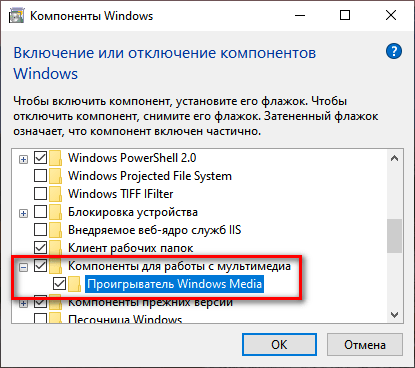Инструкция по исправлению ошибка файла mfplat.dll.
Библиотека, из-за которой у вас возникает ошибка, входит в состав пакета программ Media Feature Pack. Это полноценное программное обеспечение, включающее в себя проигрыватель Windows Media Player и набор кодеков, необходимых для воспроизведения различных форматов аудио- и видео-контента. См. также: всё о кодеках для Windows 10.
Переустанавливаем Media Feature Pack
Чтобы избавиться от ошибки, можно попробовать заново скачать и установить в систему Media Feature Pack, так как эта процедура перезапишет нерабочую DLL-библиотеку.
Инструкция для Windows 10
- Сначала заходим на сайт Microsoft, где лежат файлы Media Feature Pack.
- Выбираем подходящую версию пакета (лучше самую новую).
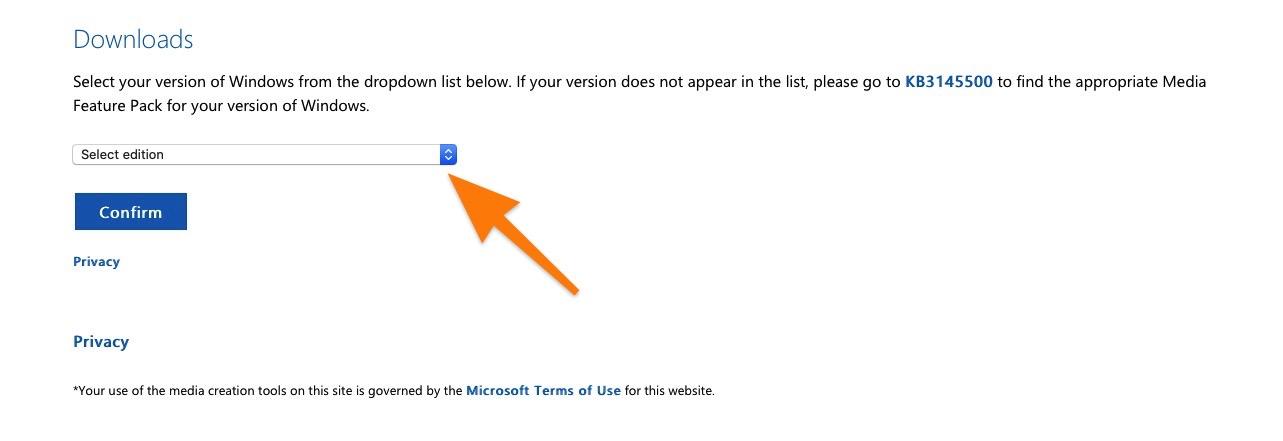
Все версии отображаются в выпадающем списке
- Потом нажимаем на кнопку Confirm.
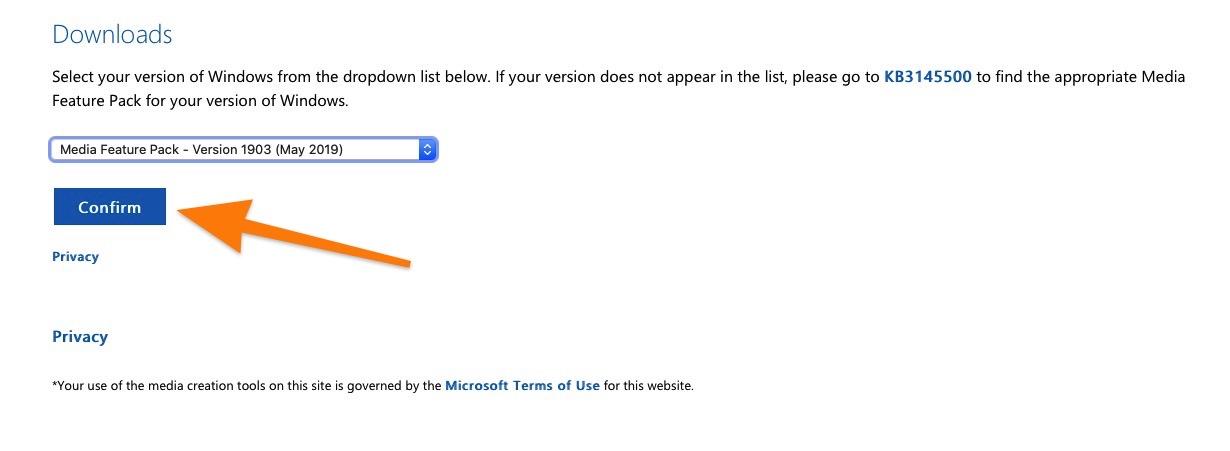
На этом этапе нужно подтверждение
- И в конце кликаем по кнопке 32-bit Download или 64-bit Download в зависимости от того, какая разрядность у вашей системы.
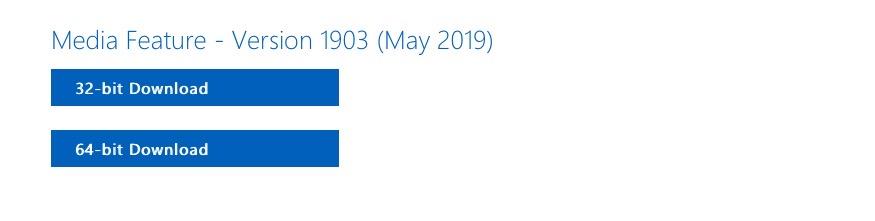
Разрядность можно посмотреть в системных настройках
Инструкция для Windows 7
- Переходим на сайт Microsoft.
- Нажимаем на кнопку Download
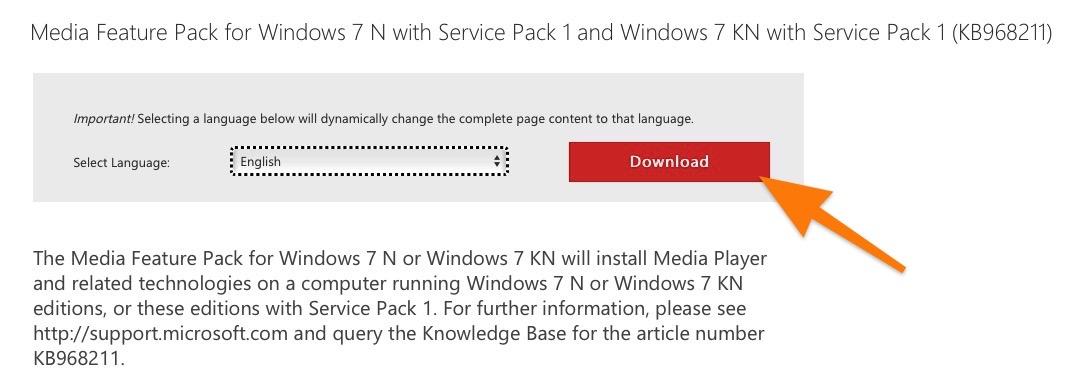
Тут есть кнопка смены языка, но там нет русского
- Выбираем нужную версию. Ставим галочку напротив пакета для 64-битной или 32-битной ОС.
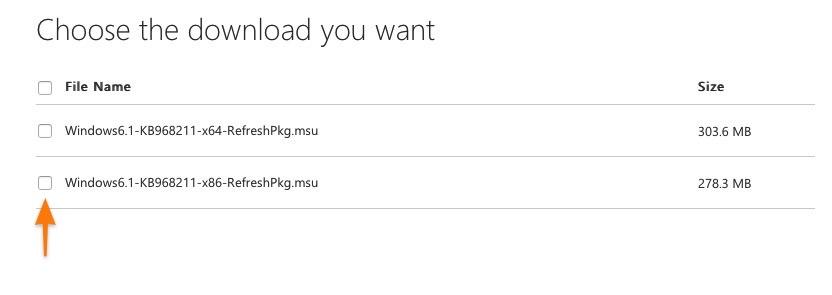
Тут выбираем разрядность
- Потом жмем по кнопке Next в правом нижнем углу.
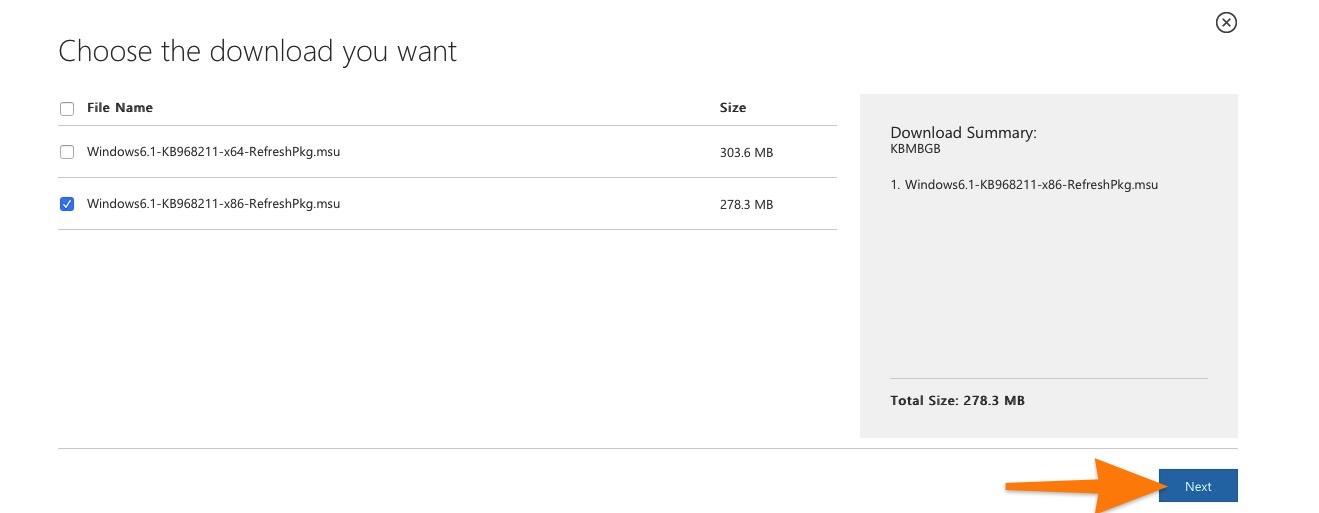
Загрузка файла начнется автоматически. После этого его надо запустить двойным кликом
Включаем Media Feature Pack
Возможно, в вашей системе уже есть пакет нужных программ, но он не активирован. Попробуем это сделать:
- Включаем встроенный поисковик в Windows 10.
- Вводим туда название программы cmd.exe.
- Кликаем по строчке «Запуск от имени администратора».
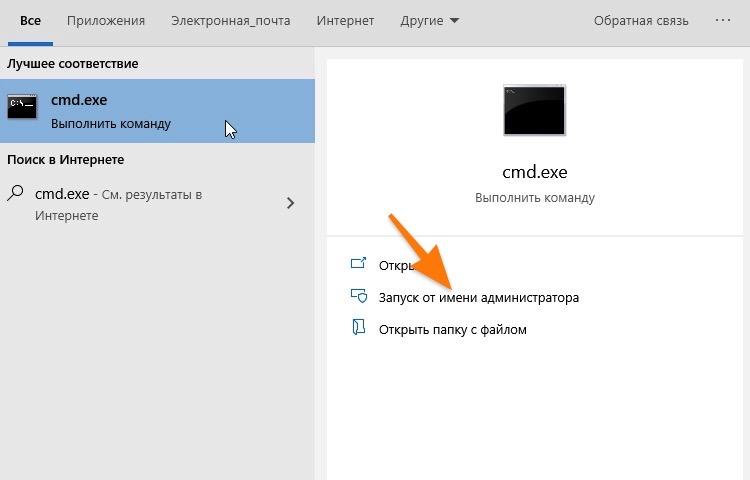
Поисковая строка должна располагаться справа от меню «Пуск»
- В открывшемся черном окне вводим команду dism /online /enable-feature /featurename:MediaPlayback
- И в конце нажимаем на клавишу «Ввод».
Загружаем файл вручную
Ну и заключительный метод исправления появившемся ошибки — ручная обработка файла mfplat.dll.
- Открываем сайт [https://ru.dll-files.com]. Эта самая большая и безопасная база DLL-файлов в рунете.
- Ищем там поисковую строку или каталог библиотек по буквам. Вводим в поиск название файла mfplat.dll или ищем его в каталоге под буквой M.
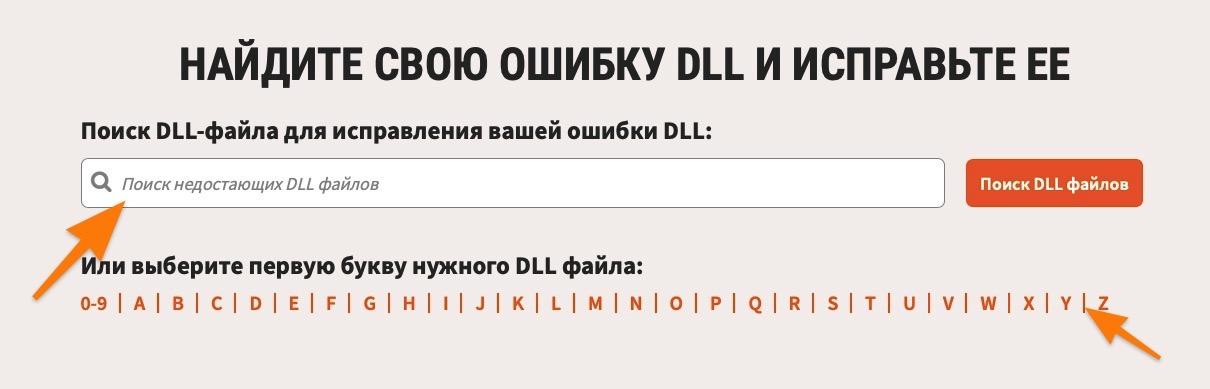
Поиск всяко будет быстрее
- В результатах поиска кликаем по нужной библиотеке.

Тут может быть несколько разных документов сразу
- И в конце ищем самую свежую версию библиотеки и загружаем ее на компьютер.
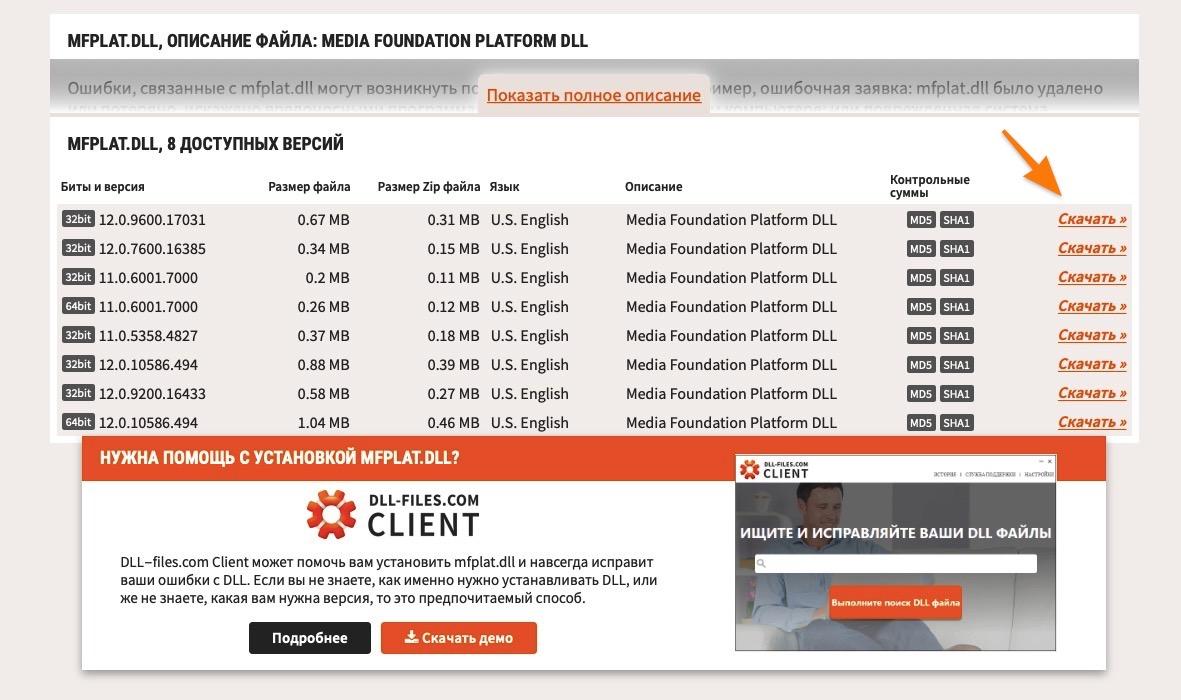
Список версий, как видите, тоже может быть довольно внушительным
Это почти конец. Остается только перенести файл в подходящую директорию и зарегистрировать его.
- Переносим DLL-библиотеку в папку C:\Windows\System32 для 32-битной версии или С:\Windows\SysWOW64 для 64-битной.
- В поиске ищем программу cmd.exe, как мы уже делали выше.
- Запускаем ее с правами администратора.
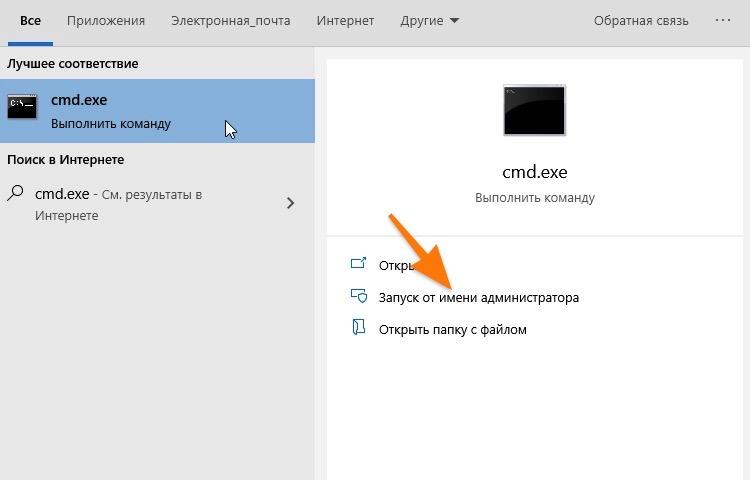
Если знаете другой способ запустить командную строку, то можете использовать его
- Потом вводим в терминал команду regsvr32 C:\Windows\system32\mfplat.dll
- И запускаем ее, один раз нажав на клавишу «Ввод».
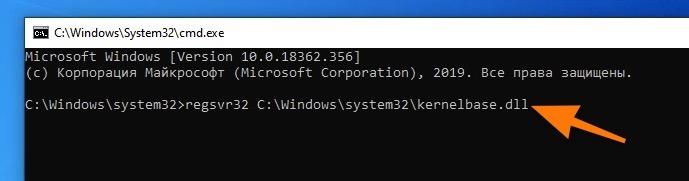
Готово